نکات ساده برای افزایش سرعت کامپیوتر
سرعت کامپیوتر یکی از مهمترین عواملی است که بر تجربه کاربری ما تاثیر میگذارد. وقتی کامپیوتر شما کند شود، انجام کارهای روزمره مثل مرور وب، ویرایش فایلها یا اجرای نرمافزارها به یک چالش تبدیل میشود. خوشبختانه، با چند ترفند ساده و کاربردی میتوانید سرعت کامپیوترتان را به طرز چشمگیری افزایش دهید. در این مقاله، به معرفی نکات کلیدی و ساده برای بهبود عملکرد سیستم میپردازیم.
1- حذف برنامهها و فایلهای اضافی
یکی از سادهترین و مؤثرترین راهها برای افزایش سرعت کامپیوتر، پاکسازی برنامهها و فایلهایی است که دیگر به آنها نیازی ندارید. وقتی کامپیوتر پر از برنامهها و فایلهای غیرضروری میشود، فضای ذخیرهسازی هارد دیسک اشغال میشود و این موضوع میتواند باعث کاهش سرعت سیستم شود.
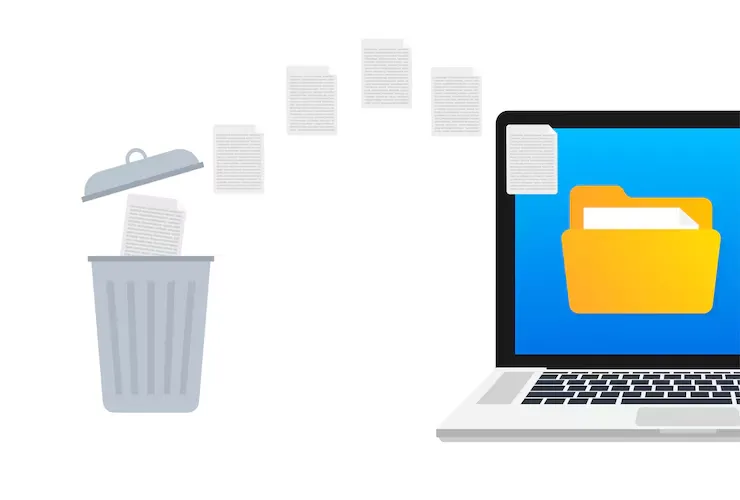
چرا حذف برنامهها و فایلهای اضافی اهمیت دارد؟
آزادسازی فضای هارد دیسک: پر شدن حافظه داخلی باعث میشود کامپیوتر برای خواندن و نوشتن دادهها به کندی عمل کند.
کاهش بار پردازشی: برخی برنامهها حتی زمانی که اجرا نمیشوند، در پسزمینه فعالیت دارند و منابع سیستم را مصرف میکنند.
کاهش زمان بوت شدن سیستم: با حذف برنامههای اضافی که هنگام روشن شدن کامپیوتر اجرا میشوند، سرعت راهاندازی سیستم افزایش مییابد.
چگونه برنامهها و فایلهای اضافی را حذف کنیم؟
شناسایی برنامههای غیرضروری: ابتدا لیستی از برنامههایی که کمتر یا اصلاً استفاده نمیکنید تهیه کنید. به برنامههای قدیمی، آزمایشی یا برنامههایی که فقط برای یک بار نصب شدهاند دقت کنید.
استفاده از ابزار حذف برنامه ویندوز :
حذف فایلهای بلااستفاده :
فایلهایی مثل تصاویر، ویدیوها و اسناد قدیمی که دیگر نیازی به آنها ندارید را پاک کنید یا به حافظه خارجی منتقل کنید.
استفاده از نرمافزارهای مدیریت فایل و برنامه:
نرمافزارهایی مثل CCleaner میتوانند به شما کمک کنند تا برنامهها و فایلهای زائد را شناسایی و حذف کنید.
نکات مهم
2- پاکسازی فایلهای موقت و کش (Cache)
فایلهای موقت و کش در سیستم کامپیوتر نقش مهمی در سرعت اجرای برنامهها و مرورگرها دارند، اما زمانی که این فایلها بیش از حد انباشته شوند، میتوانند به کاهش سرعت کامپیوتر منجر شوند. پاکسازی منظم این فایلها یکی از سادهترین روشها برای بهبود عملکرد سیستم است.
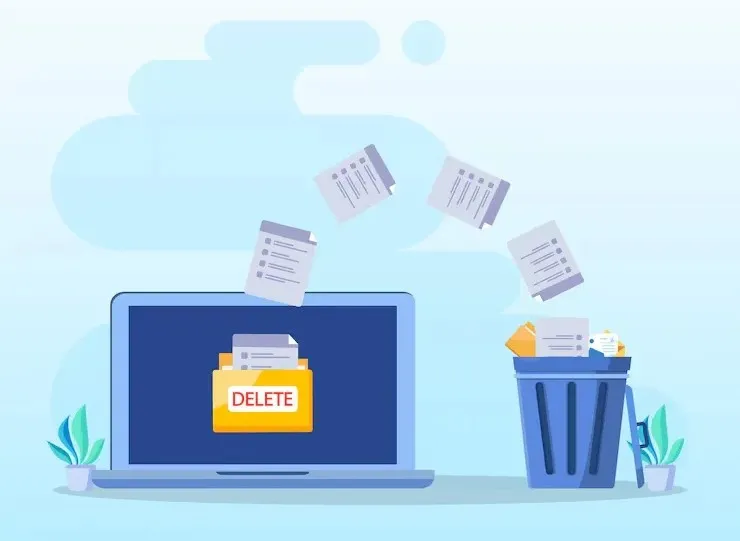
فایلهای موقت و کش چیست؟
فایلهای موقت: فایلهایی هستند که برنامهها به صورت موقت ایجاد میکنند تا عملیات خاصی را سریعتر انجام دهند، اما پس از اتمام کار معمولاً نیازی به آنها نیست.
کش (Cache): مجموعهای از دادههای ذخیره شده است که به برنامهها و مرورگرها اجازه میدهد سریعتر به اطلاعات دسترسی داشته باشند، اما این دادهها گاهی اوقات میتوانند حجم زیادی اشغال کنند.
چرا پاکسازی فایلهای موقت و کش اهمیت دارد؟
آزادسازی فضای هارد دیسک: این فایلها ممکن است حجم زیادی از حافظه ذخیرهسازی را اشغال کنند.
بهبود سرعت سیستم: فایلهای قدیمی و آسیبدیده ممکن است باعث کندی و حتی خطاهای نرمافزاری شوند.
رفع مشکلات مرورگر: گاهی کش مرورگر باعث میشود صفحات وب بهروزرسانی نشوند یا به درستی بارگذاری نشوند.
چگونه فایلهای موقت و کش را پاک کنیم؟
روش اول: استفاده از ابزار Disk Cleanup در ویندوز
روش دوم: پاکسازی کش مرورگر
روش سوم: استفاده از نرمافزارهای جانبی
نکات مهم
3- مدیریت برنامههای راهاندازی (Startup)
زمانی که کامپیوتر خود را روشن میکنید، برخی برنامهها به صورت خودکار اجرا میشوند تا آماده به کار باشند. اما اگر تعداد این برنامهها زیاد باشد یا برنامههای غیرضروری هنگام راهاندازی فعال شوند، میتواند سرعت بوت شدن سیستم و عملکرد کلی کامپیوتر را کاهش دهد. مدیریت صحیح برنامههای راهاندازی یکی از روشهای مهم برای افزایش سرعت سیستم است.

چرا مدیریت برنامههای Startup مهم است؟
کاهش زمان بوت شدن : با محدود کردن تعداد برنامههایی که به صورت خودکار اجرا میشوند، سیستم سریعتر بالا میآید.
آزادسازی منابع سیستم: برنامههای زیادی که در پسزمینه اجرا میشوند، حافظه RAM و پردازنده را مصرف میکنند و باعث کندی عملکرد میشوند.
بهبود پایداری سیستم: بعضی برنامههای راهاندازی ممکن است با هم تداخل داشته باشند یا باعث بروز خطا شوند؛ کنترل آنها به عملکرد بهتر سیستم کمک میکند.
چگونه برنامههای راهاندازی را مدیریت کنیم؟
روش اول: استفاده از Task Manager در ویندوز 10 و 11
روش دوم: استفاده از تنظیمات سیستم (System Configuration)
نکات مهم
4- آپدیت سیستمعامل و درایورها
آپدیت کردن سیستمعامل و درایورها یکی از مهمترین و سادهترین روشها برای افزایش سرعت و بهبود عملکرد کامپیوتر است. شرکتهای تولیدکننده نرمافزار و سختافزار بهطور مداوم بهروزرسانیهایی را منتشر میکنند که مشکلات امنیتی را رفع کرده و عملکرد سیستم را بهینه میکنند.
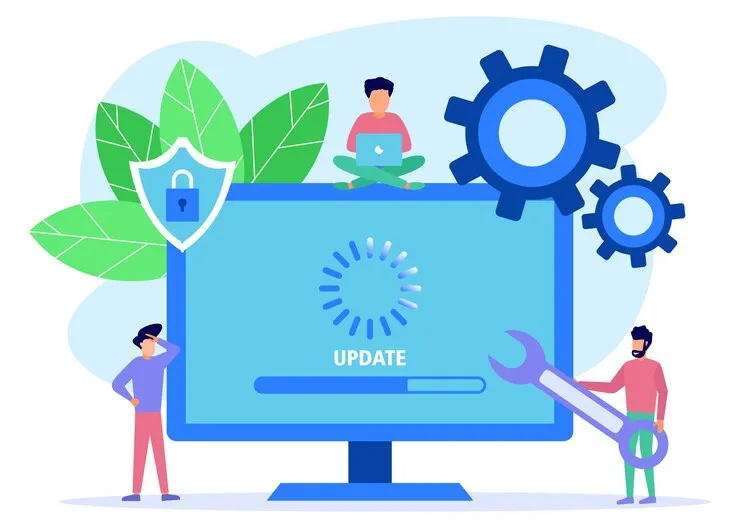
چرا آپدیت سیستمعامل و درایورها اهمیت دارد؟
رفع باگها و مشکلات امنیتی: نسخههای قدیمی سیستمعامل ممکن است دارای باگهایی باشند که باعث کاهش سرعت یا خطرات امنیتی میشوند.
بهبود عملکرد: بهروزرسانیها معمولاً شامل بهینهسازیهایی هستند که سرعت اجرای برنامهها و کلیت سیستم را افزایش میدهند.
سازگاری بهتر با سختافزار: درایورهای جدید معمولاً با سختافزار بهتر هماهنگ میشوند و از امکانات جدید بهره میبرند.
پشتیبانی از ویژگیهای جدید: آپدیتها امکان استفاده از امکانات و تکنولوژیهای جدید را فراهم میکنند.
چگونه سیستمعامل و درایورها را بهروزرسانی کنیم؟
آپدیت ویندوز
آپدیت درایورها
- روش خودکار از طریق Device Manager
- روش دستی از وبسایت تولیدکننده
نکات مهم
5- استفاده از نرمافزارهای ضدویروس و اسکن منظم
ویروسها، بدافزارها و برنامههای مخرب یکی از اصلیترین عوامل کاهش سرعت و عملکرد کامپیوتر هستند. این برنامهها میتوانند منابع سیستم را اشغال کنند، فایلها را آلوده یا حذف کنند و مشکلات امنیتی جدی ایجاد نمایند. استفاده از نرمافزارهای ضدویروس معتبر و انجام اسکنهای دورهای، نقش مهمی در حفظ سلامت و سرعت کامپیوتر شما دارد.

چرا استفاده از آنتیویروس و اسکن منظم اهمیت دارد؟
محافظت از سیستم در برابر تهدیدات: ویروسها و بدافزارها میتوانند باعث کندی شدید سیستم و از بین رفتن اطلاعات مهم شوند.
جلوگیری از نفوذ هکرها: برخی نرمافزارهای مخرب به هکرها اجازه دسترسی غیرمجاز به سیستم را میدهند.
حفظ پایداری و کارایی سیستم: شناسایی و حذف برنامههای مخرب باعث بهبود عملکرد کلی کامپیوتر میشود.
چگونه نرمافزار ضدویروس مناسب انتخاب کنیم؟
انتخاب آنتیویروس معتبر: نرمافزارهایی مانند Bitdefender ، Kaspersky ، Norton و Avast از جمله گزینههای محبوب و قابل اعتماد هستند.
بررسی سازگاری با سیستم: مطمئن شوید نرمافزار انتخابی با نسخه سیستمعامل شما سازگار است و منابع سیستم را به صورت بهینه مصرف میکند.
امکانات جانبی: امکاناتی مانند فایروال، محافظت در برابر بدافزارهای جدید و بروزرسانی خودکار را مد نظر قرار دهید.
چند نمونه نرمافزار ضد ویروس معتبر
1- Bitdefender Antivirus Plus
2- Kaspersky Anti-Virus
3- Norton 360
4- Avast Free Antivirus
5- McAfee Total Protection
نکات مهم در استفاده از نرمافزارهای ضدویروس
اسکن منظم سیستم: برنامهریزی برای انجام اسکن کامل سیستم به صورت هفتگی یا ماهانه کمک میکند تا هرگونه تهدید شناسایی و حذف شود.
بروزرسانی پایگاه داده ویروسها: نرمافزار آنتیویروس باید همیشه بهروز باشد تا بتواند جدیدترین ویروسها و تهدیدات را شناسایی کند.
اجتناب از نصب چند آنتیویروس همزمان: نصب همزمان چند آنتیویروس ممکن است باعث تداخل و کاهش کارایی سیستم شود.
مراقب فایلها و لینکهای ناشناس باشید: حتی با وجود آنتیویروس، بهتر است از باز کردن فایلها و لینکهای مشکوک خودداری کنید.
6- افزایش حافظه RAM
یکی از مهمترین راهها برای افزایش سرعت و بهبود عملکرد کامپیوتر یا لپتاپ، افزایش حافظه RAM است. وقتی حافظه RAM سیستم کافی نباشد، دستگاه شما نمیتواند برنامهها و فرآیندهای مورد نیاز را بهصورت روان اجرا کند و این باعث کندی و تأخیر در کارها میشود.
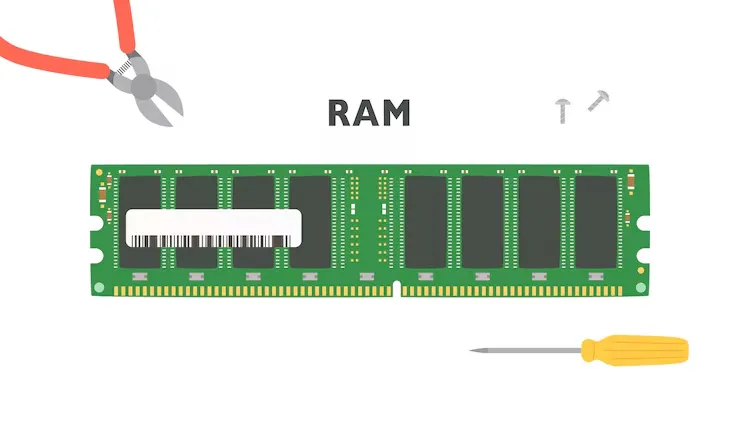
چرا افزایش حافظه RAM اهمیت دارد؟
اجرای همزمان برنامههای بیشتر: با RAM بیشتر میتوانید چندین نرمافزار را همزمان بدون کاهش سرعت اجرا کنید.
بهبود عملکرد برنامههای سنگین: نرمافزارهای گرافیکی، بازیها و برنامههای ویرایش ویدیو به RAM بیشتری نیاز دارند تا بدون لگ و تاخیر کار کنند.
کاهش استفاده از حافظه مجازی: وقتی RAM کم باشد، سیستم مجبور میشود از فضای هارد دیسک بهعنوان حافظه موقت استفاده کند که بسیار کندتر است و باعث کاهش سرعت کلی میشود.
افزایش پایداری سیستم: حافظه کافی باعث میشود سیستم کمتر هنگ کند و تجربه کاربری بهتری داشته باشید.
چگونه حافظه RAM را افزایش دهیم؟
بررسی وضعیت RAM فعلی: ابتدا باید بدانید سیستم شما چقدر RAM دارد و چه نوع حافظهای پشتیبانی میکند. این اطلاعات را میتوانید در بخش System Settings یا با نرمافزارهای تخصصی مثل CPU-Z پیدا کنید.
انتخاب RAM مناسب: بر اساس مشخصات مادربرد و پردازنده، RAM متناسب با سرعت و ظرفیت مورد نیاز را انتخاب کنید. بهتر است از برندهای معتبر استفاده کنید.
نصب فیزیکی RAM جدید:
نکات مهم هنگام افزایش RAM
7- استفاده از حافظه SSD به جای هارد دیسک سنتی (HDD)
یکی از بهترین و مؤثرترین روشها برای افزایش سرعت کامپیوتر، جایگزینی هارد دیسک سنتی (HDD) با حافظه حالت جامد (SSD) است. این ارتقاء باعث میشود سیستم شما سریعتر بوت شود، برنامهها با سرعت بیشتری اجرا شوند و عملکرد کلی دستگاه به شکل چشمگیری بهبود یابد.

چرا استفاده از SSD اهمیت دارد؟
سرعت بسیار بالاتر: SSDها نسبت به هارد دیسکهای سنتی سرعت خواندن و نوشتن دادهها را چند برابر افزایش میدهند که باعث سریعتر شدن بارگذاری سیستمعامل و برنامهها میشود.
کاهش زمان بوت شدن سیستم: با نصب سیستمعامل روی SSD، زمان روشن شدن و آماده به کار شدن کامپیوتر به میزان قابل توجهی کاهش مییابد.
افزایش پایداری و دوام: SSD قطعات مکانیکی ندارند و در برابر ضربه و لرزش مقاومتر هستند، بنابراین احتمال خرابی کمتر است.
کاهش مصرف انرژی: SSD نسبت به HDDها انرژی کمتری مصرف میکنند که به افزایش عمر باتری لپتاپ کمک میکند.
کمصدا بودن: SSD کاملاً بدون صدا هستند، برخلاف هارد دیسکهای مکانیکی که نویز دارند.
چگونه SSD را جایگزین HDD کنیم؟
انتخاب SSD مناسب: با توجه به نوع اسلات مادربرد (SATA یا NVMe)، ظرفیت مورد نیاز و بودجه خود، SSD مناسب را انتخاب کنید.
تهیه نسخه پشتیبان از اطلاعات: قبل از انتقال، از تمام دادههای مهم روی هارد دیسک خود نسخه پشتیبان تهیه کنید.
نصب فیزیکی SSD
انتقال سیستمعامل: میتوانید ویندوز را مجدداً روی SSD نصب کنید یا با نرمافزارهای کلونینگ، اطلاعات هارد قبلی را به SSD منتقل کنید.
راهاندازی و تنظیمات: سیستم را روشن کنید و مطمئن شوید SSD به درستی شناسایی شده و ویندوز به سرعت بالا آمده است.
معرفی مدلهای محبوب SSD در بازار برای دسکتاپ و لپتاپ
- (SSDهای SATA مناسب اکثر سیستمها با قیمت مناسب)
Samsung 870 EVO
Crucial MX500
Western Digital Blue 3D NAND
- (SSDهای NVMe سرعت بسیار بالا برای حرفهایها و گیمرها)
Samsung 980 PRO
Western Digital Black SN850
Crucial P5 Plus
- (SSDهای M.2 SATA برای لپتاپها و سیستمهای کوچک)
Samsung 860 EVO M.2
Kingston A400 M.2
نکات مهم
قبل از خرید، مطمئن شوید که مادربرد و سیستم شما از نوع SSD انتخابی پشتیبانی میکند.
ظرفیت SSD باید متناسب با نیازهای شما باشد؛ معمولاً برای استفاده روزمره ، 250 تا 500 گیگابایت کافی است.
نرمافزارهای کلونینگ معتبر را برای انتقال اطلاعات استفاده کنید تا از بروز خطا جلوگیری شود.
در صورت نداشتن تجربه، بهتر است نصب SSD و انتقال اطلاعات را به یک کارشناس بسپارید.
8- تنظیمات بصری ویندوز را ساده کنید
ویندوز با افکتها و انیمیشنهای بصری جذاب، ظاهر زیبا و مدرنی دارد، اما این قابلیتها گاهی میتوانند منابع سیستم را به خصوص در کامپیوترهای با سختافزار متوسط یا ضعیف بیشتر مصرف کنند و باعث کاهش سرعت عملکرد شوند. سادهسازی تنظیمات بصری ویندوز یکی از روشهای مؤثر برای افزایش سرعت و بهبود کارایی سیستم است.
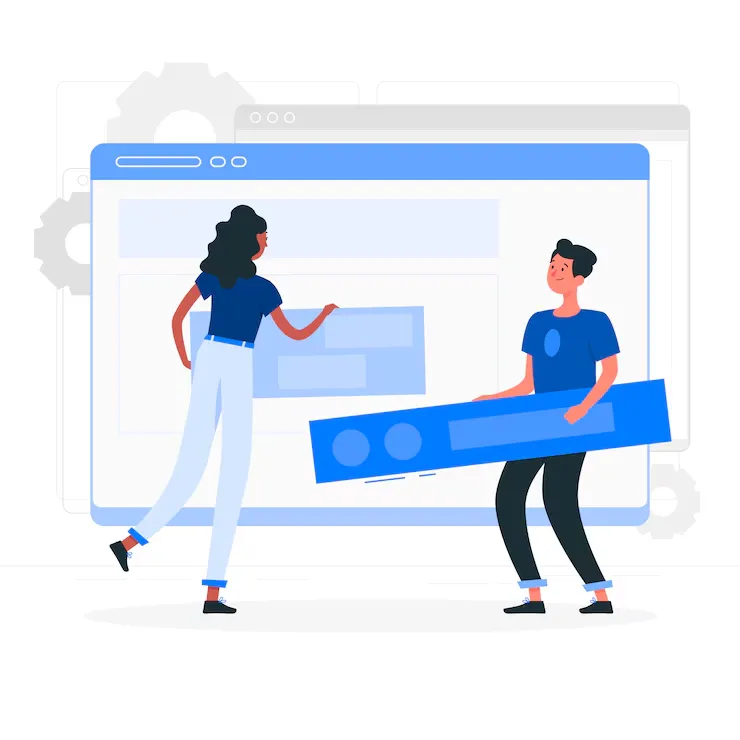
چرا ساده کردن تنظیمات بصری ویندوز اهمیت دارد؟
کاهش بار پردازشی: حذف یا غیرفعال کردن انیمیشنها و افکتهای غیرضروری باعث میشود پردازنده و کارت گرافیک کمتر تحت فشار قرار بگیرند.
افزایش سرعت واکنش سیستم: رابط کاربری سریعتر و پاسخگوتر میشود و کار با کامپیوتر روانتر خواهد بود.
صرفهجویی در مصرف انرژی: مخصوصاً برای لپتاپها، کاهش افکتها میتواند به افزایش عمر باتری کمک کند.
چگونه تنظیمات بصری ویندوز را ساده کنیم؟
باز کردن تنظیمات بصری:
کلیدهای ترکیبی Win + R را فشار دهید تا پنجره Run باز شود.
عبارت SystemPropertiesPerformance.exe را تایپ کرده و Enter بزنید.
انتخاب گزینه بهینه:
در پنجره باز شده، به تب "Visual Effects" بروید.
گزینه "Adjust for best performance" را انتخاب کنید تا تمامی افکتها غیرفعال شوند و فقط گزینههای ضروری فعال بمانند.
اگر میخواهید برخی افکتها را نگه دارید، میتوانید گزینه "Custom" را انتخاب کرده و به دلخواه برخی موارد را فعال یا غیرفعال کنید.
اعمال تغییرات:
روی OK کلیک کنید تا تنظیمات ذخیره شده و اعمال شود.
ریستارت سیستم (در صورت نیاز):
معمولاً نیازی به ریستارت نیست، اما اگر متوجه تغییر نشدید، سیستم را ریستارت کنید.
نکات مهم
9- بررسی وجود برنامههای مخرب و جاسوسی
یکی از دلایل مهم کاهش سرعت و عملکرد ضعیف کامپیوتر، وجود برنامههای مخرب، ویروسها یا بدافزارهای جاسوسی است که بهصورت پنهانی منابع سیستم را مصرف کرده و باعث کندی و مشکلات امنیتی میشوند. شناسایی و حذف این نرمافزارها از ضروریترین اقدامات برای حفظ سلامت و سرعت سیستم است.

چرا بررسی وجود برنامههای مخرب اهمیت دارد؟
مصرف بیرویه منابع سیستم: بدافزارها میتوانند پردازنده، حافظه RAM و فضای ذخیرهسازی را اشغال کنند و عملکرد کامپیوتر را به شدت کاهش دهند.
خطرات امنیتی: این برنامهها ممکن است اطلاعات شخصی و حساس شما را سرقت کنند یا دسترسی غیرمجاز به سیستم ایجاد کنند.
ایجاد مشکلات نرمافزاری: وجود بدافزارها میتواند باعث بروز خطا، کرشهای مکرر و ناپایداری سیستم شود.
چگونه برنامههای مخرب را شناسایی و حذف کنیم؟
نصب و بهروزرسانی آنتیویروس معتبر:
اجرای اسکن کامل سیستم:
استفاده از نرمافزارهای ضدبدافزار تخصصی:
بررسی برنامههای نصب شده:
بهروزرسانی سیستمعامل و نرمافزارها:
مراقب لینکها و فایلهای ناشناس باشید:
بهترین آنتیویروسها و نرمافزارهای ضدبدافزار
- آنتیویروسها (Antivirus)
Bitdefender Antivirus Plus
محافظت قوی در برابر ویروسها و بدافزارها، سرعت بالا، رابط کاربری ساده و مصرف پایین منابع سیستم.
Kaspersky Anti-Virus
شناسایی دقیق تهدیدات، ابزارهای امنیتی کامل و مناسب برای کاربران خانگی و حرفهای.
Norton AntiVirus Plus
قابلیتهای جامع امنیتی، حفاظت در برابر تهدیدات آنلاین و آپدیتهای مکرر.
Windows Defender ویندوز دیفندر
آنتیویروس پیشفرض ویندوز 10 و 11 که رایگان و بهروزرسانی خودکار دارد و برای کاربران معمولی گزینه مناسبی است.
- نرمافزارهای ضدبدافزار (Anti-Malware)
Malwarebytes
ابزار بسیار قوی برای شناسایی و حذف انواع بدافزارها، نرمافزارهای جاسوسی و تهدیدات پنهان.
AdwCleaner
نرمافزاری سبک و رایگان مخصوص حذف برنامههای مزاحم (Adware) و نرمافزارهای ناخواسته.
HitmanPro
اسکن سریع و دقیق برای پیدا کردن بدافزارهای پیچیده و حذف آنها از سیستم.
نکات مهم
10- ریستارت منظم کامپیوتر
یکی از سادهترین و در عین حال مهمترین راهها برای حفظ سرعت و عملکرد بهینه کامپیوتر، ریستارت یا راهاندازی مجدد منظم سیستم است. بسیاری از کاربران عادت ندارند کامپیوتر خود را به طور مرتب ریستارت کنند و این موضوع میتواند باعث تجمع مشکلات کوچک و کاهش کارایی شود.
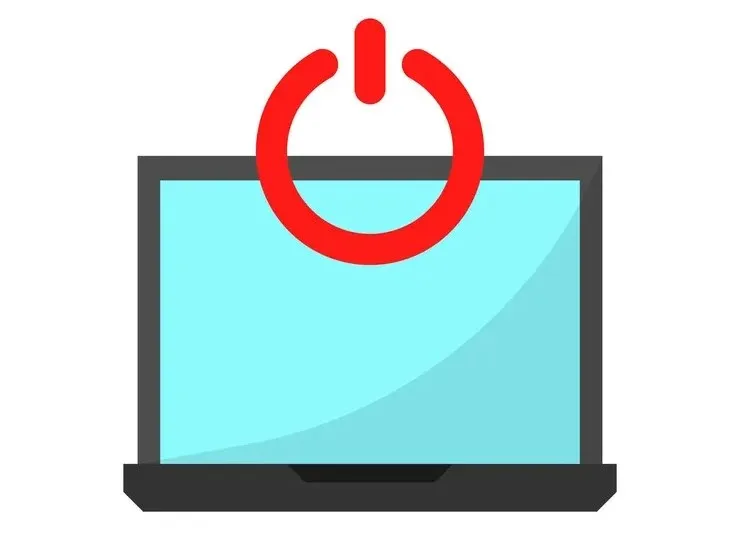
چرا ریستارت منظم کامپیوتر اهمیت دارد؟
آزادسازی حافظه RAM: وقتی کامپیوتر را ریستارت میکنید، حافظه RAM پاک شده و برنامهها و فرآیندهای پسزمینه که ممکن است منابع را اشغال کرده باشند، بسته میشوند.
حل مشکلات موقتی: ریستارت کردن میتواند بسیاری از خطاها و مشکلات موقتی سیستم را رفع کند و باعث عملکرد روانتر شود.
بهروزرسانیهای سیستم: بسیاری از بهروزرسانیهای ویندوز و برنامهها پس از ریستارت شدن نصب و فعال میشوند.
پیشگیری از کاهش سرعت: وقتی سیستم بدون وقفه روشن بماند، ممکن است فرآیندهای غیرضروری جمع شده و سرعت سیستم کاهش یابد.
چگونه ریستارت منظم را انجام دهیم؟
برنامهریزی روزانه یا هفتگی: سعی کنید هر روز یا حداقل چند بار در هفته، کامپیوتر خود را ریستارت کنید.
پس از نصب بهروزرسانیها: همیشه بعد از نصب آپدیتهای ویندوز یا نرمافزارها، سیستم را ریستارت کنید.
پس از مواجهه با مشکلات: اگر سیستم کند شد یا نرمافزارها درست کار نکردند، ریستارت سریع میتواند مشکل را حل کند.
ترفندها و ابزارهای مدیریت ریستارت منظم کامپیوتر
- استفاده از زمانبندی خودکار در ویندوز
ویندوز به شما اجازه میدهد ریستارت خودکار را طبق برنامه زمانی مشخص تنظیم کنید.
برای این کار میتوانید از Task Scheduler استفاده کنید:
bash
CopyEdit
shutdown.exe /r /t 0
با این روش، کامپیوتر در زمان مشخص شده به صورت خودکار ریستارت میشود.
- استفاده از نرمافزارهای مدیریت زمان
- تنظیمات بهروزرسانی ویندوز برای ریستارت خودکار
نکات مهم

مجتمع فنی شهریار
معتبر ترین آموزشگاه فنی حرفه ای غرب تهران